Як експортувати нотатки в Apple Notes як PDF на будь-якому пристрої

Дізнайтеся, як експортувати нотатки в Apple Notes як PDF на будь-якому пристрої. Це просто та зручно.
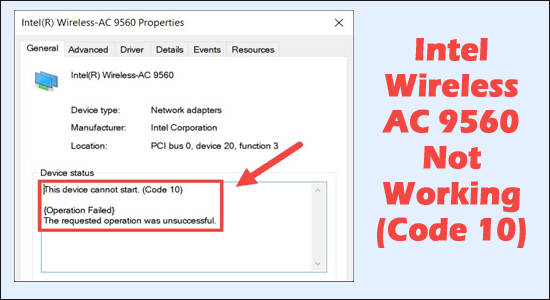
Після останнього оновлення Windows багато користувачів повідомили, що Wi-Fi і Bluetooth не можна ввімкнути в їхніх системах Windows 10 і Windows 11.
За словами користувачів, символ Wi-Fi з панелі завдань зникає, і вони виявляють, що « Intel Wireless AC 9560 не працює, код помилки 10» у системах Windows 10 і Windows 11.
Що ж, помилка пов’язана як з пристроями Bluetooth, так і з бездротовими (Wi-Fi) , і у властивостях пристроїв у диспетчері пристроїв біля обох пристроїв відображається жовтий знак оклику.
Якщо ви також перебуваєте в тому ж човні, то ви не самотні, багато користувачів мають справу з тією самою проблемою та повідомили про помилку на офіційних сайтах форуму Intel .
На щастя, помилка не дуже складна, і її можна виправити, спробувавши кілька ефективних рішень. Тут, у цій статті, ми склали список потенційних виправлень, які спрацювали для кількох користувачів, щоб подолати AC 9560 неможливо запустити – код 10 з бездротовим адаптером.
Але спочатку дізнайтеся про звичайних винуватців помилки.
Чому «Intel Wireless AC 9560 не працює (код 10)?»
Як виправити помилку Intel Wireless AC 9560 Not Working Code 10?
Зміст
Перемикач
Рішення 1. Перезапустіть систему та перевірте, чи ввімкнено Wi-Fi
Перше, що вам потрібно зробити, це перезавантажити комп’ютер, оскільки це допоможе вам усунути дрібні збої та помилки, які перешкоджають належній роботі пристроїв.
Після перезавантаження перевірте, чи проблему вирішено, але якщо помилка все ще відображається, перевірте, чи ввімкнено Wi-Fi.
Деякі ноутбуки мають апаратний перемикач або комбінацію клавіш, яка дозволяє вмикати/вимикати WIFI. Тому важливо перевірити, чи ввімкнено WIFI.
І якщо ваш WIFI увімкнено, перейдіть до наступного потенційного рішення
Рішення 2. Знову ввімкніть адаптер Intel AC-9560
Іноді через внутрішні збої Windows ви починаєте стикатися з різними проблемами, тому в цій ситуації вимкнення та повторне ввімкнення вирішує проблему.
Для цього виконайте наведені нижче дії.
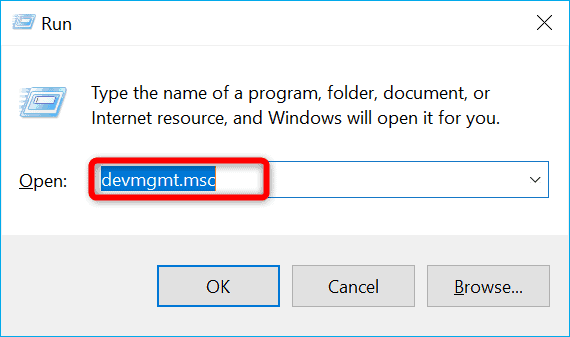
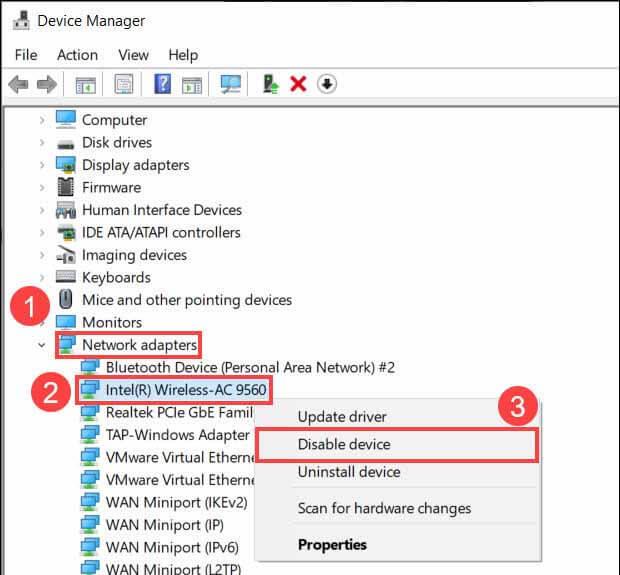
Перевірте, чи вирішено проблему, коли Intel Wireless AC 9560 не працює з кодом помилки 10 на вашому ПК з Windows 11/10.
Рішення 3 – запустіть засіб усунення несправностей мережі
Спочатку пропонується запустити вбудовані засоби усунення несправностей мережі , щоб діагностувати проблему. Щоб запустити засіб усунення несправностей мережі, виконайте наведені нижче дії.
Windows 11
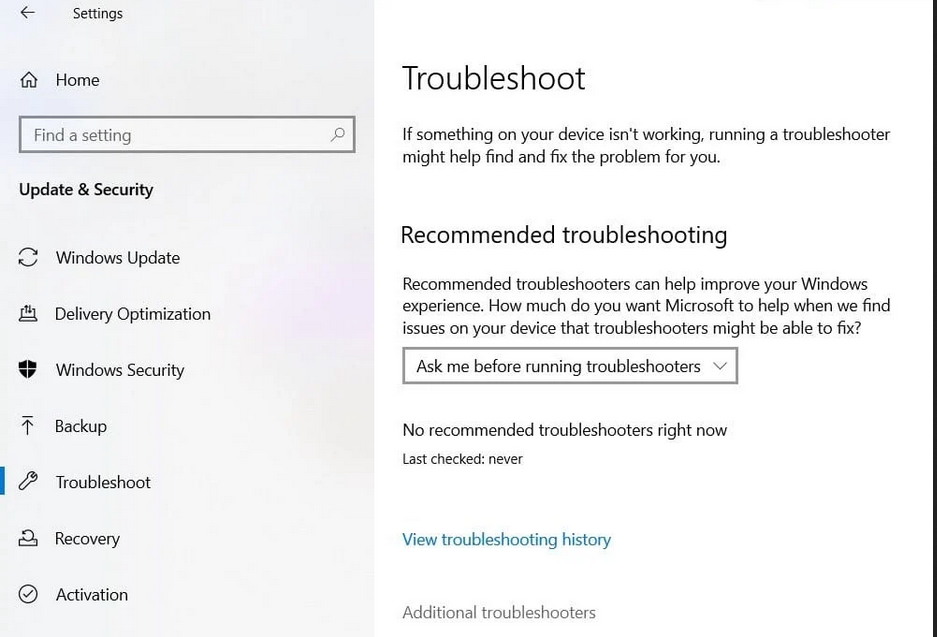
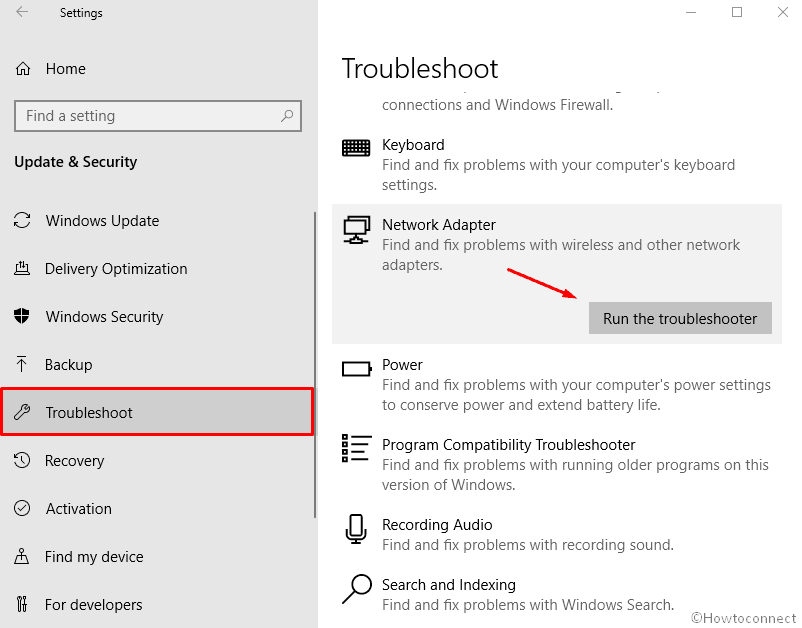
Windows 10
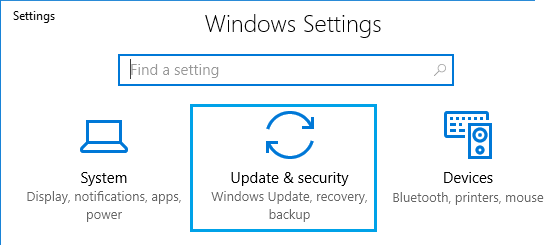
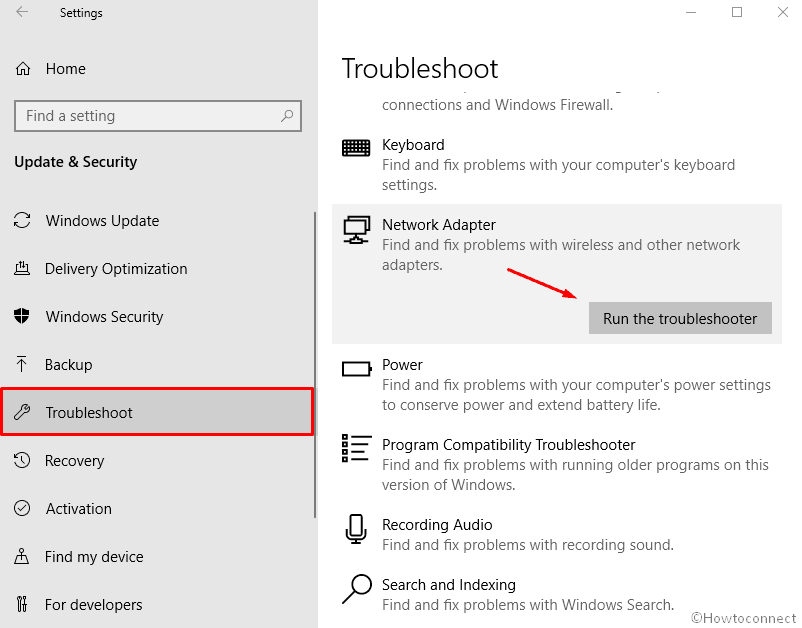
Рішення 4 – оновіть драйвер
Якщо ви тривалий час не оновлювали мережеві драйвери свого комп’ютера, ця проблема також може виникати через застарілі мережеві драйвери . Тому ви можете спробувати оновити драйвери мережі, і це може допомогти вам вирішити проблему. Щоб оновити мережеві драйвери, виконайте наведені нижче інструкції.
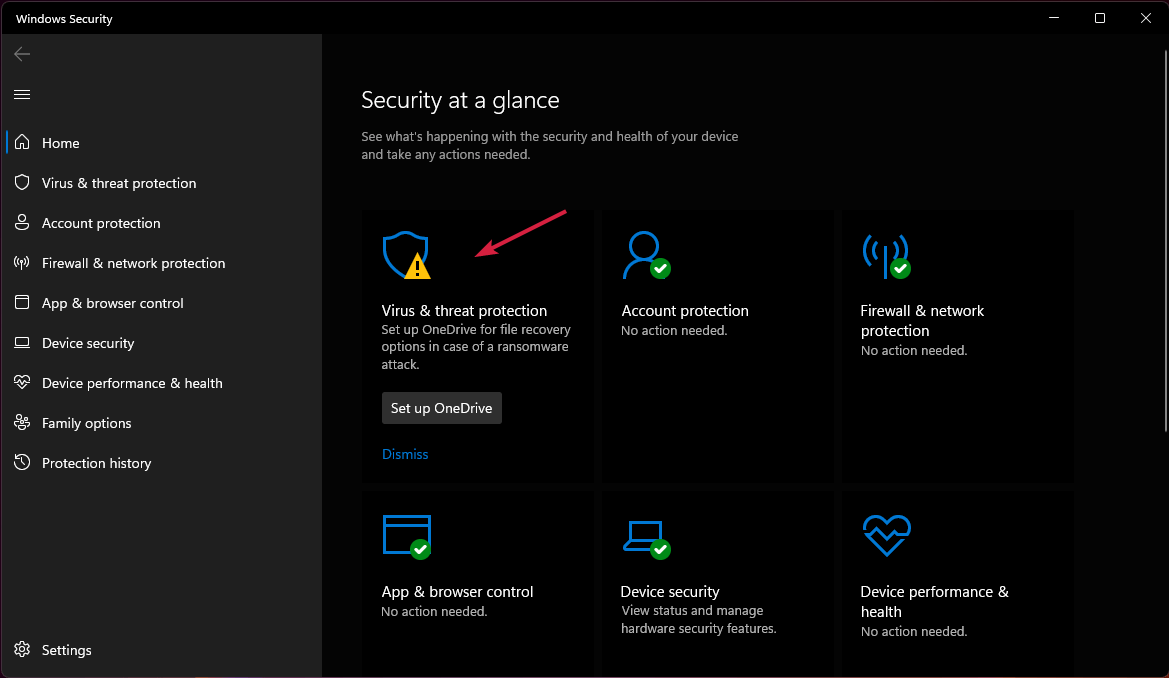
Крім того, ви також можете оновити драйвер за допомогою засобу оновлення драйверів , який сканує вашу систему, а потім автоматично оновлює всі системні драйвери.
Отримайте інструмент оновлення драйверів для автоматичного оновлення мережевого драйвера
Рішення 5 – видаліть і повторно інсталюйте драйвер AC 9560
Тепер, якщо оновлення драйвера не допоможе вам вирішити помилку Intel wireless-ac 9560 not working code 10, вам потрібно видалити та повторно інсталювати драйвер.
Ця проблема може виникнути, якщо драйвер AC 9560 пошкоджено, і якщо драйвер пошкоджено, вам потрібно перевстановити драйвер.
Дотримуйтеся наведених нижче інструкцій.
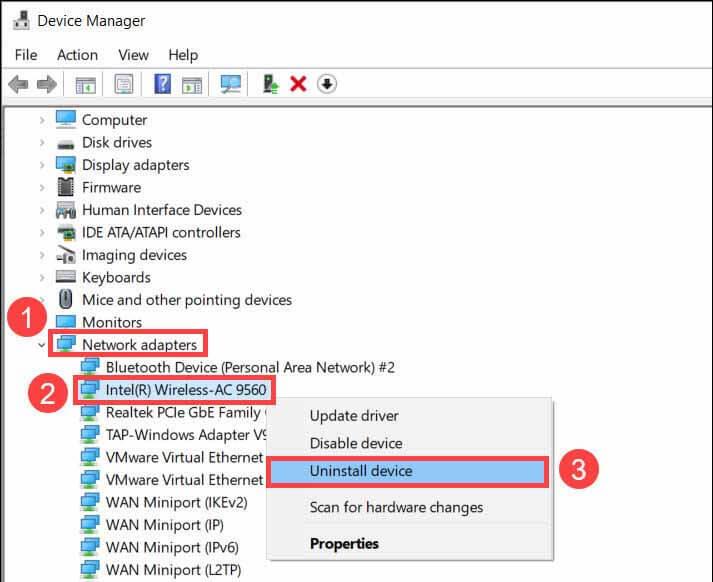
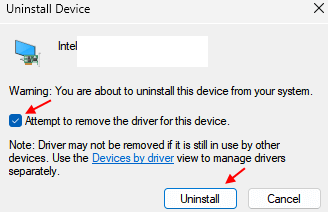
Після повного видалення драйвера спробуйте встановити його повторно.
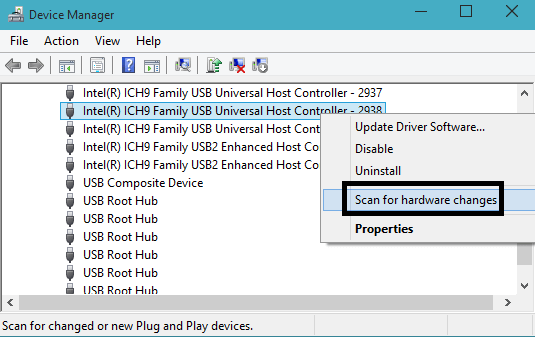
Рішення 6 – Оновіть/перевстановіть драйвери Bluetooth
Деякі користувачі повідомили, що ця проблема виникає через пошкоджені або застарілі драйвери Bluetooth. Тому рекомендується оновити драйвер Bluetooth. І якщо після оновлення проблема не вирішується, перевстановіть його.
Оновіть драйвер Bluetooth
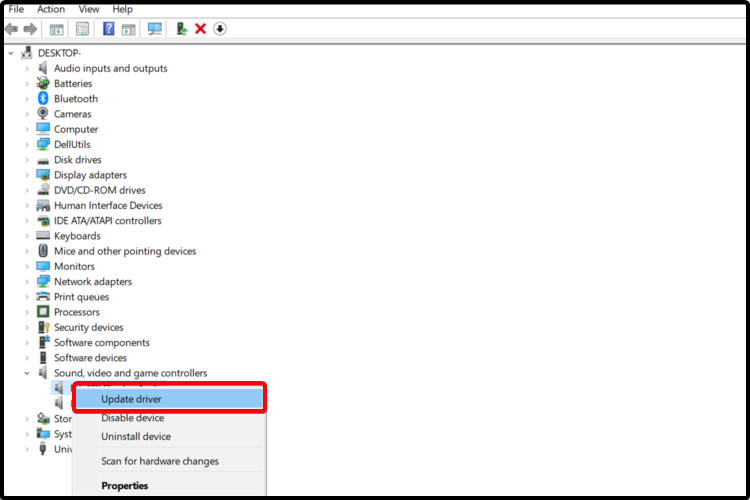
І перевірте, чи вирішено проблему з непрацюючим Intel Wireless ac 9560 . Але якщо на Bluetooth все ще відображається жовтий знак оклику, перевстановіть драйвери, оскільки вони можуть бути пошкоджені та спричиняти проблеми.
Щоб повторно встановити драйвер Bluetooth, виконайте наведені нижче дії.
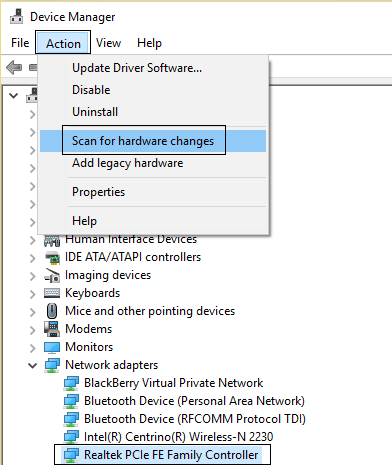
Тепер перевірте, чи помилку вирішено, або перейдіть до наступного потенційного рішення.
Рішення 7. Оновіть операційну систему Windows:
Якщо ви деякий час не оновлювали свою операційну систему, ця проблема може бути в конкретній збірці вашої операційної системи, і її можна виправити за допомогою оновлення OTA. Тому рекомендуємо перевірити, чи доступне оновлення для вашого пристрою, і завантажити його, якщо воно доступне. Щоб оновити операційну систему, виконайте наведені нижче інструкції.
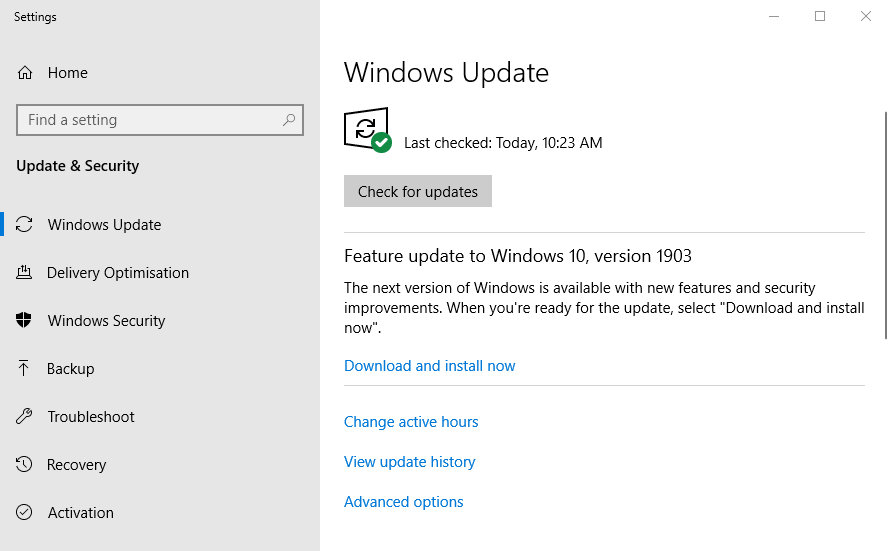
Рішення 8. Спробуйте підключитися через Ethernet
Деякі користувачі повідомили на офіційному форумі Intel, що підключення через Ethernet допомогло їм виправити цю помилку. Отже, спробувати теж варто. Спосіб, наведений нижче, досить простий:
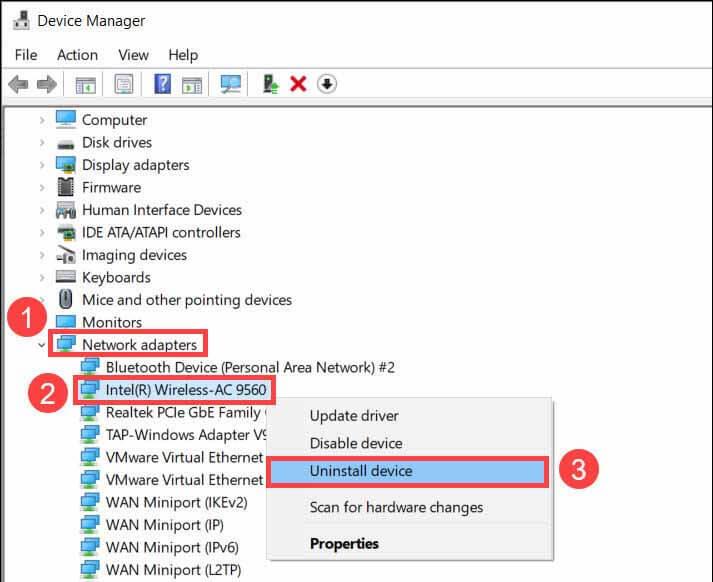
Тепер перезавантажте комп’ютер і перевірте, чи вирішено проблему бездротового зв’язку Intel AC 9560.
Рішення 9. Увімкніть службу автоналаштування WLAN
Це служба Windows, яка керує всією системою Wi-Fi вашого комп’ютера, і якщо вона не ввімкнена за замовчуванням, ви можете зіткнутися з проблемою, що Intel Wireless ac 9560 не працює . Тому рекомендується включити послугу. Щоб увімкнути службу, виконайте наведені нижче інструкції:
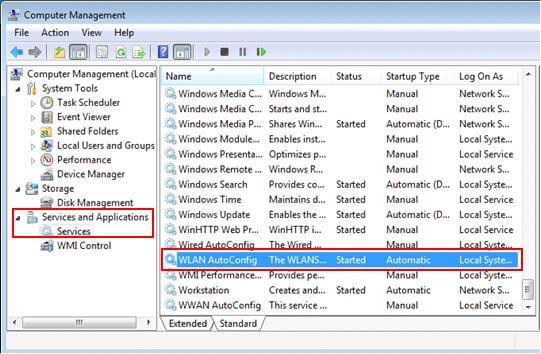
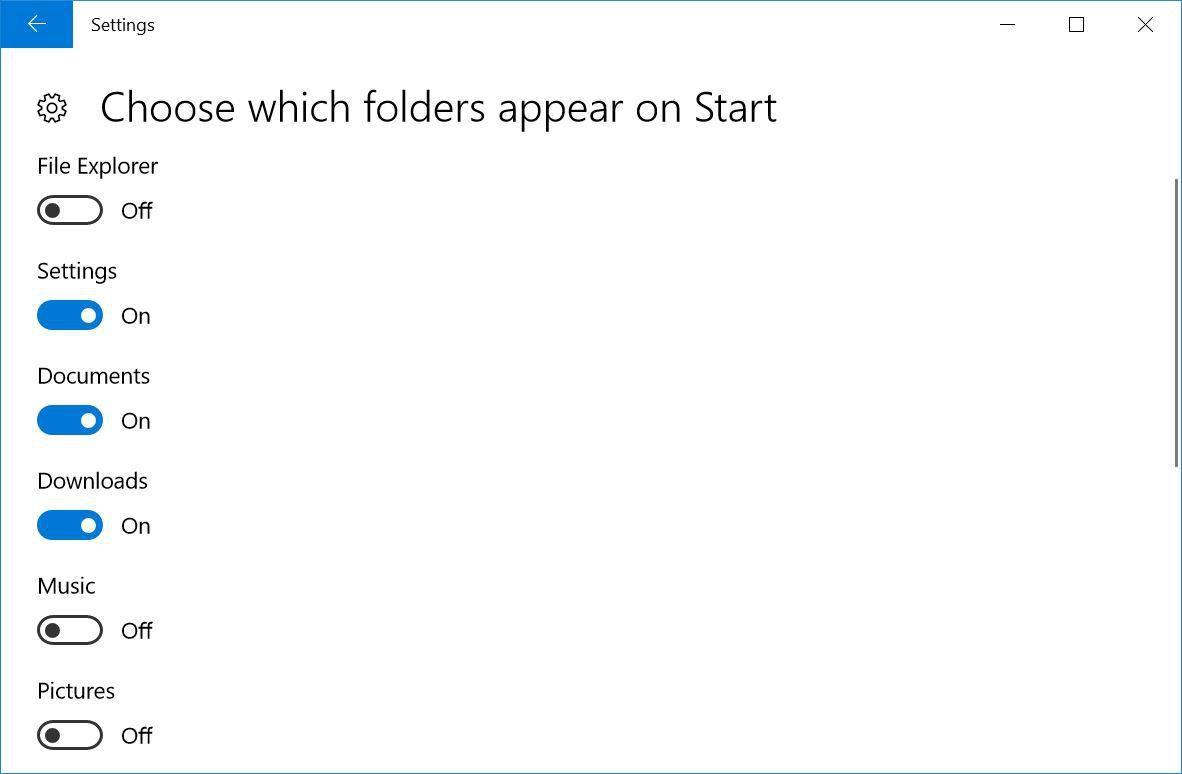
Найкраще рекомендоване рішення для вирішення різних проблем Windows 11/10
Це розширений інструмент відновлення, який лише за допомогою одноразового сканування виявляє та усуває різноманітні проблеми Windows і стійкі помилки комп’ютера. Він не тільки виправляє помилки, але й оптимізує продуктивність вашого ПК з Windows, як нового, тим самим усуваючи різні помилки Windows.
За допомогою цього ви можете виправити різні помилки оновлення, відновити пошкоджені системні файли Windows, помилки DLL, помилки реєстру, запобігти зараженню вірусами чи зловмисним програмним забезпеченням і багато іншого.
Висновок
Отже, це все про те, що Intel Wireless AC 9560 не працює, код помилки 10 у Windows 10 і 11.
Тут я зробив усе можливе, щоб виправити Intel Wireless AC 9560, який не працює, код 10. Обов’язково дотримуйтесь наведених рішень одне за одним, доки не знайдете те, що вам підходить.
Удачі..!
Дізнайтеся, як експортувати нотатки в Apple Notes як PDF на будь-якому пристрої. Це просто та зручно.
Як виправити помилку показу екрана в Google Meet, що робити, якщо ви не ділитеся екраном у Google Meet? Не хвилюйтеся, у вас є багато способів виправити помилку, пов’язану з неможливістю поділитися екраном
Дізнайтеся, як легко налаштувати мобільну точку доступу на ПК з Windows 11, щоб підключати мобільні пристрої до Wi-Fi.
Дізнайтеся, як ефективно використовувати <strong>диспетчер облікових даних</strong> у Windows 11 для керування паролями та обліковими записами.
Якщо ви зіткнулися з помилкою 1726 через помилку віддаленого виклику процедури в команді DISM, спробуйте обійти її, щоб вирішити її та працювати з легкістю.
Дізнайтеся, як увімкнути просторовий звук у Windows 11 за допомогою нашого покрокового посібника. Активуйте 3D-аудіо з легкістю!
Отримання повідомлення про помилку друку у вашій системі Windows 10, тоді дотримуйтеся виправлень, наведених у статті, і налаштуйте свій принтер на правильний шлях…
Ви можете легко повернутися до своїх зустрічей, якщо запишете їх. Ось як записати та відтворити запис Microsoft Teams для наступної зустрічі.
Коли ви відкриваєте файл або клацаєте посилання, ваш пристрій Android вибирає програму за умовчанням, щоб відкрити його. Ви можете скинути стандартні програми на Android за допомогою цього посібника.
ВИПРАВЛЕНО: помилка сертифіката Entitlement.diagnostics.office.com



![[ВИПРАВЛЕНО] Помилка 1726: Помилка виклику віддаленої процедури в Windows 10/8.1/8 [ВИПРАВЛЕНО] Помилка 1726: Помилка виклику віддаленої процедури в Windows 10/8.1/8](https://img2.luckytemplates.com/resources1/images2/image-3227-0408150324569.png)
![Як увімкнути просторовий звук у Windows 11? [3 способи] Як увімкнути просторовий звук у Windows 11? [3 способи]](https://img2.luckytemplates.com/resources1/c42/image-171-1001202747603.png)
![[100% вирішено] Як виправити повідомлення «Помилка друку» у Windows 10? [100% вирішено] Як виправити повідомлення «Помилка друку» у Windows 10?](https://img2.luckytemplates.com/resources1/images2/image-9322-0408150406327.png)


